一、下载及安装
同时作者刚刚看了一下End Note21,发现与EndNote X9操作基本一致,大差不差,所以可以作为参考。
科研狗有一款好用的文献管理工具的重要性有多高肯定不用说,今天给大家带来高校常常会给学生配备的EndNote X9 软件的使用说明及其相关细节。希望大家喜欢。
EndNote X9 需要激活码,但是如果是在校学生的话,学校应该会帮忙购买,可以在校内正版化软件平台上找到。所以在这里并不做赘述。
除此之外可能还会有注册账号,这会涉及到后面的多端同步,按照软件提示的流程走就可以了。
二、创建新图书馆或数据库
1.打开Endnote在File中点击New,然后设置保存位置,生成一个.enl格式的文件。

2.在你保存的文件夹下,有两个文件,这个enl格式的文件就是一个图书馆或者数据库,第二个.Data的文件里会保存你加入的文献和文献PDF(如果有的话)。

3.点击.enl文件就会进入到EndNote界面(这是我之前的一个,所有有三篇文献在里面)

三、添加外文文献(Web Of Science)
因为Web Of Science 和 EndNote都是一家机构旗下的。所以可以直接导出.ciw格式的文件直接,直接导入到EndNote X9中。
1.首先我们在Web Of Science上找一篇文章,本文用AER上的一篇文章作为示范。

2.点击左上角绿色圆点或者Full Text Links获取原文PDF下载下来。
3.然后点击右上角的Export中的EndNote desktop,就会生成一个该篇文章的.ciw文件(可以选择需要哪些内容),我一般保存在.enl文件相同的文件夹里。


4.点击.cwi文件就会发现,这个文献就加入到Endnote数据库里(上一次你打开的那个)了。或者采用File的Import可以实现快速批量导入。如果采用Import 导入的话有一个细节一定要注意:导入选项或者Import Option要选择ISI-CE,默认是EndNote Import,如果不改会导入失败。


5.然后按着鼠标左键,拖动PDF原文文件至右边第二个框内,就可以把为这一条文献添加附件,点击右边回形针右边,邮件标志左边的那个图标,就可以用EndNote自带的文献阅读器阅读了文献了。



四、添加中文文献(知网)
知网因为和EndNote没啥直接关联,所以导入有点麻烦。
1.首先我们在知网找一篇文章,这里选取的是管理世界里的一篇文章作为示范。

2.点击右上角的引号,会弹出引用格式,然后点击更多格式,然后找到EndNote格式,把它下载导出,这会下载出来一个.enw格式的文件。


3.这里需要注意的是,不要直接点击下载的.enw格式的文件,否则EndNote X9会创建一个全新的图书馆或数据库。需要在File里找到Import按钮,然后通过这个方式添加入数据库中。需要注意导入选项或者Import Option要选择EndNote Import,与.ciw格式文件不一样,否则也会导致导入失败。然后从知网上把下载的文献原文PDF按照上面的流程拖入软件中,就完成了文献导入。


五、分组功能
有时候我们相对不同类型的文献进行分类管理以方便查找,这就需要使用到EndNote X9的Group 功能。
1.普通Group:软件一开始会有一个默认的大Group叫做My Group,右键可以在这个Group底下创建自己的小目录,比如我就按照期刊名字进行分类。然后把想要的文献拖进去就可以了。

2.Smart Group:有时候当导入文献较多时我们想能不能自动把文献归类,不用我们一个个地拖了,这就是Smart Group的功能,他可以对比如标题,作者,期刊等等一系列指标设置条件(可以多个条件),自动归类文献。在本文中,我们设定一个可以自动归类所有来自American Economic Review的文献的Smart Group,只要将指标设置为Journal ,条件判断用is,后面填写期刊名字就可以了。然后我们就看到刚才下载的文献和之前有的一篇文献就自动归类进来了。



3.Create Group From Groups:比如我们想筛选A Group和 B Group共同有的文献等做交集并集或补集筛选,就可以使用到这项功能。非常简单,但就个人而言不是特别经常用。

4.Create Group Set:创建一个新的大类别,比如我想重新独立于My Group创建一个新的Group Set用于收录国内顶刊,就可以采用Create Group Set,并且将其Rename就可以了。

六、多端同步
EndNote提供手机端、平板端和电脑端,且自带了11T的云盘供你储存,多端同步查询,非常方便。
但是这个功能也特别的阴间,有一种非常阴间的美感💀💀💀,待会儿我会一一讲道。
这里用手机端作为样板。
1.首先在手机应用商城里找到EndNote软件(不需要科学上网),然后打开,输入电脑端的账号密码即可。

2.在你的电脑端点击左上角这个圈圈,就是主动同步按钮。会把你当前这个图书馆或数据库里的所有文献,包括文献PDF。然后你就可以在其他设备查看这些文献了。

3.最关键的来了,不要瞎按同步按钮!!!!!!EndNote只能同步一个图书馆或者数据库,比如你还创建了一个新的图书馆,也就是新的enl文件,在那里面也有一些文献,然后你在新的图书馆里按了同步按钮,EndNote 就会直接把你这两个图书馆里所有的文献直接合并,放到一起,然后云端就变成了一坨大便💩💩💩。所以一定要挑选好一个图书馆同步不要瞎点同步按钮。如果想更换云端,可以先清空,然后同步。
4.第二最阴间的:必须在原本My Groups(不能改名字!!!!!!一旦修改再改回来都不行!!!!)底下创建分类,而且是普通Group才行,Smart Grope,Groups in Groups底下的都同步不过去(不是,你不能同步,你设计这功能干啥????),比如作者上面那张照片里的国际期刊和国内期刊都无法同步。简直就让你想骂娘。
5.因为作者还是比较喜欢用平板啥的看文献,所以想了个笨法子来解决问题,就是创建一个专门用来同步的图书馆,然后把做好精细分类的图书馆中的文献复制过来即可。
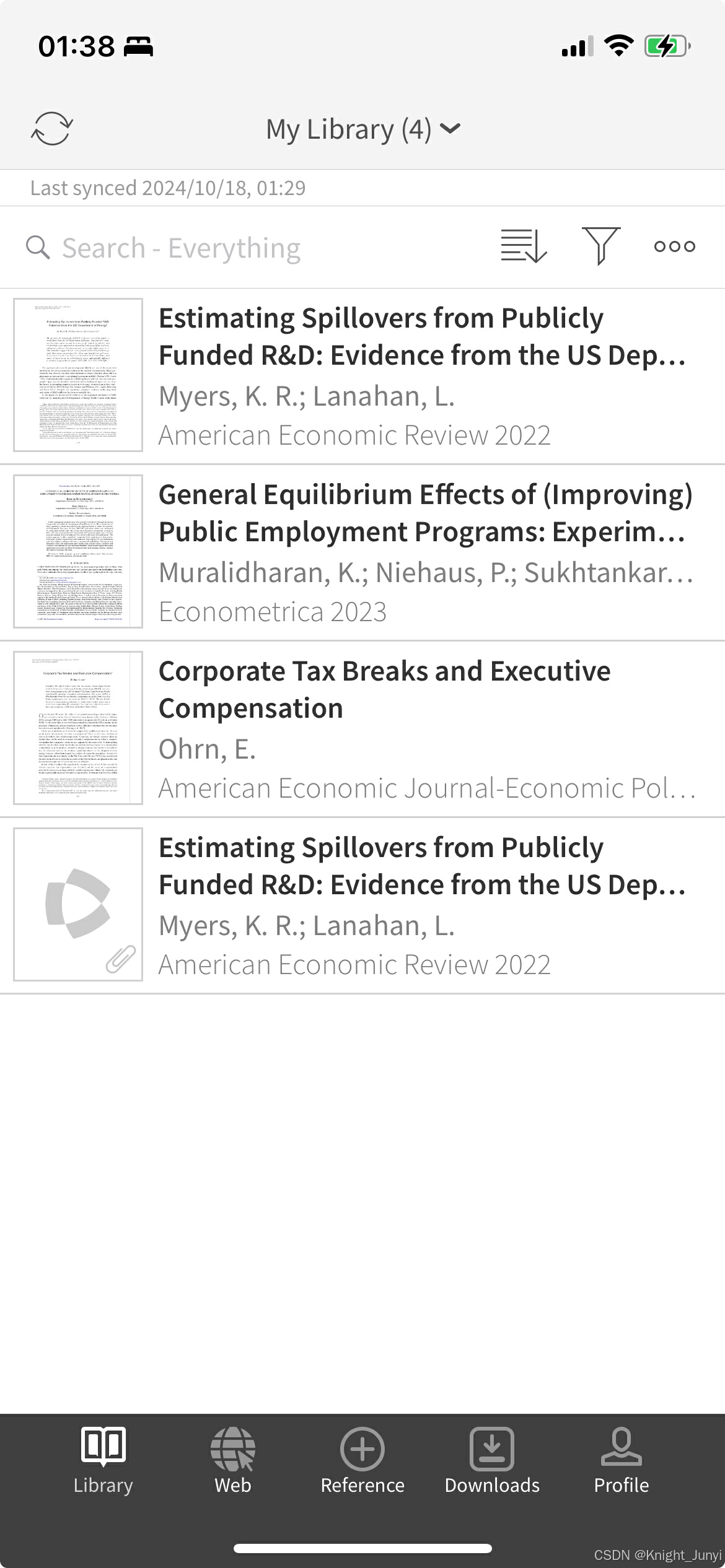
七、Word 插件
当你电脑上下载好EndNote X9时,你的Word应该会自动出现EndNote X9的插件,如果没有可以去插件商城里下载。
这里还是要为Word插件点赞的,做的挺好的,非常好使。
1.首先你要打开你想要引用的文献所在的图书馆,就是enl文件,让Word知道从哪里检索文献。然后有两种标注的方式。第一种是,直接从EndNote软件里按着鼠标左键,把文章拖到Word种你想要引用的位置;第二种是点击左侧Insert Citation ,然后搜索文献名字,然后点击确定插入。


2.然后,就会自动生成引用,按照Style 标注的格式生成引用,如果没有立马生成可以点击下方的“Update Citation and Bibliography”按钮手动刷新即可。

























 2754
2754

 被折叠的 条评论
为什么被折叠?
被折叠的 条评论
为什么被折叠?








